Bạn có thể sử dụng mạng không dây để chia sẻ truy cập Internet, file, máy in... Hoặc có thể sử dụng nó để lướt web ngay cả khi bạn đang ngồi trên giường hay ngoài vườn. Ngoài ra, việc cài đặt nó còn dễ dàng hơn bạn nghĩ.
Có 4 bước để bạn tạo mạng không dây gia đình:
1. Chọn thiết bị mạng không dây
Bước đầu tiên để chuẩn bị thiết lập mạng không dây là thiết bị mạng không dây mà bạn cần. Bạn có thể tìm thông tin các sản phẩm trên mạng hay hỏi han những người có kinh nghiệm. Bạn nên chọn các thiết bị có hỗ trợ nhiều chuẩn công nghệ mạng không dây khác nhau.
Cần chuẩn bị:
- Mạng không dây băng thông rộng (DSL)
- Router không dây
- Một máy tính có tích hợp hỗ trợ mạng không dây hoặc một adapter mạng không dây.
Router không dây
Router sẽ chuyển đổi các tín hiệu mạng kết nối Internet đi vào thành băng thông mạng không dây. Phải đảm bảo bạn thiết bị bạn đang có là router không dây chứ không phải Access point không dây.
Adapter mạng không dây
Các adapter mạng giúp kết nối không dây từ máy tính của bạn tới router không dây. Nếu bạn đang sở hữu một máy tính đời mới, máy tính này có thể đã được tích hợp sẵn thiết bị không dây. Trong trường hợp này bạn sẽ không cần sắm thêm adapter không dây nữa. Nếu cần phải mua thêm adapter không dây cho máy tính bàn, bạn nên mua một adapter USB không dây. Phải đảm bảo mỗi máy tính bàn cần kết nối mạng đều có 1 adapter không dây.
Lưu ý: Để đảm bảo việc thiết lập mạng dễ dàng, bạn hãy chọn một adapter mạng cùng hãng với nhà sản xuất router không dây của bạn. Ví dụ, nếu bạn tìm được một router Linksys phù hợp túi tiền, hãy chọn adapter mạng Linksys. Có rất nhiều hãng bạn có thể lựa chọn như D-Link, Netgear, Linksys, Microsoft, hay Buffalo. Nếu bạn có một máy tính bàn, phải đảm bảo là máy còn cổng USB để cắm adapter không dây. Nếu không có cổng USB mở, hãy mua một hub để thêm cổng.
2. Kết nối router không dây
Khi bắt đầu thực hiện các thao tác sau, mạng của bạn sẽ bị ngắt. Do đó hãy in lại hướng dẫn này để đảm bảo bạn thực hiện đúng theo các thao tác cần thiết.
Đầu tiên, hãy rút dây kết nối mạng ra khỏi modem và ngắt điện modem.
Tiếp theo, kết nối dây router không dây vào modem của bạn. Modem của bạn nên ở chế độ kết nối trực tiếp với Internet. Sau khi đã kết nối xong mọi thứ, máy tính của bạn sẽ kết nối không dây với router, và router sẽ gửi mọi thông tin truyền thông tới Internet thông qua modem.

Kết nối router tới modem
Lưu ý: Các hướng dẫn sau đây áp dụng cho router không dây Linksys. Tên các cổng trên router của bạn có thể không giống như trong hướng dẫn này. Tuy nhiên bạn có thể kiếm tra lại thông qua tài liệu hướng dẫn đi kèm với router.
- Nếu máy tính hiện tại đang được kết nối trực tiếp tới modem:
Rút dây mạng kết nối từ modem tới máy tính (đầu dây trên máy tính), sau đó cắm dây đó vào cổng có nhãn Internet, WAN hay WLAN trên router. - Nếu máy tính hiện tại chưa được kết nối Internet:
Cắm một đầu dây mạng vào modem, và cắm đầu còn lại vào cổng Internet, WAN, hay WLAN trên router không dây. - Nếu bạn có một máy tính kết nối tới router:
Rút dây mạng kết nối tới cổng Internet, WAN, hay WLAN port trên router hiện tại của bạn, cắm đầu dây mạng đó vào cổng Internet, WAN, hay WLAN trên router không dây. Sau đó, rút tất cả các đầu mạng dây ra và cắm chúng vào các cổng có trên router không dây (nếu router không dây của bạn có nhiều cổng).
Bước tiếp theo, cắm dây mạng vào modem và bật modem lên. Đợi vài phút để modem nhận thông số kết nối mạng Internet, cắm và bật router không dây. Sau vài phút, đèn Internet, WAN, hay WLAN trên router sáng, vậy là bạn đã kết nối thành công tới modem.

3. Cách thiết lập router mạng gia đình
Phần này hướng dẫn cách thiết lập router băng thông rộng cho mạng máy tính gia đình. Tên chính xác của cài đặt cấu hình trên các router này khác nhau tùy thuộc vào model cụ thể. Tuy nhiên, tiến trình chung sau đây được áp dụng:

B1: Chọn một địa điểm phù hợp
Chọn một vị trí thuận tiện để bắt đầu cài đặt router, chẳng hạn như không gian sàn mở hoặc trên bàn. Vị trí này không cần phải là vị trí cố định của thiết bị. Ban đầu, tốt hơn là chọn một vị trí dễ làm việc nhất với router và chọn vị trí để đặt cố định thiết bị sau.
B2: Bật router lên
Cắm nguồn điện của router vào, sau đó bật router bằng cách nhấn nút nguồn.
B3: Kết nối modem Internet với router (tùy chọn)
Nhiều modem mạng kết nối qua cáp Ethernet nhưng các kết nối USB ngày càng trở nên phổ biến. Cắm cáp vào cổng WAN, Uplink hoặc Internet trên router. Khi kết nối thiết bị với cáp mạng, đảm bảo mỗi đầu cáp được cắm chắc chắn. Cáp cắm lỏng là một trong những nguyên nhân phổ biến nhất của các sự cố thiết lập mạng. Sau khi kết nối cáp, thực hiện thao tác tắt và bật lại modem để đảm bảo router nhận ra nó.
B4: Kết nối một máy tính với router
Kết nối máy tính đầu tiên này với router thông qua cáp mạng. Lưu ý rằng không nên sử dụng kết nối WiFi của router không dây để cài đặt ban đầu, vì cài đặt WiFi của nó chưa được cấu hình. Tạm thời sử dụng cáp để cài đặt router tránh các kết nối không ổn định hoặc hay bị mất tín hiệu. Sau khi cài đặt xong router, máy tính có thể được thay đổi thành kết nối không dây khi cần thiết.
B5: Mở bảng điều khiển quản trị của router
Từ máy tính được kết nối với router, mở trình duyệt web. Sau đó nhập địa chỉ của router trong trường địa chỉ web và nhấn Return để đến trang chủ của router.
Nhiều router được truy cập bằng địa chỉ web http://192.168.1.1 hoặc http://192.168.0.1. Tham khảo tài liệu của router để xác định địa chỉ chính xác cho model của bạn. Lưu ý rằng bạn không cần kết nối Internet hoạt động với bước này.
B6: Đăng nhập vào router
Trang chủ của router sẽ nhắc nhập tên người dùng và mật khẩu. Cả hai đều được cung cấp trong tài liệu đi kèm router. Bạn nên thay đổi mật khẩu của router vì lý do bảo mật, nhưng thực hiện việc này sau khi cài đặt hoàn tất để tránh các sự cố không cần thiết trong quá trình thiết lập ban đầu.
B7: Nhập thông tin kết nối Internet
Nếu bạn muốn router của mình kết nối với Internet, hãy nhập thông tin kết nối Internet vào phần đó trong cấu hình của router.
Ví dụ, những người sử dụng Internet DSL thường yêu cầu nhập cài đặt tên người dùng và mật khẩu PPPoE vào router. Tương tự, nếu bạn yêu cầu và đã được cấp một địa chỉ IP tĩnh, cài đặt IP tĩnh (bao gồm network mask và địa chỉ cổng) do mạng cung cấp cũng phải được đặt trong router.
B8: Cập nhật địa chỉ MAC của router
Một số nhà cung cấp Internet xác thực khách hàng của họ bằng địa chỉ MAC. Nếu bạn đang sử dụng router mạng cũ hoặc thiết bị cổng khác để kết nối với Internet trước đó, nhà cung cấp của bạn có thể đang theo dõi địa chỉ MAC đó và ngăn bạn truy cập trực tuyến với router mới.
Nếu dịch vụ Internet của bạn có hạn chế này, bạn có thể (thông qua bảng điều khiển quản trị) cập nhật địa chỉ MAC của router bằng địa chỉ MAC của thiết bị bạn đang sử dụng trước đó, để tránh phải chờ nhà cung cấp cập nhật hồ sơ của họ.
B9: Xem xét việc thay đổi tên mạng (còn được gọi là SSID)
Router đến từ nhà sản xuất với một tên mặc định được chọn, nhưng việc sử dụng một tên khác thay thế có những lợi thế riêng. Bạn cũng có thể thay đổi tên WiFi trên router mạng.
B10: Xác nhận kết nối mạng cục bộ
Hãy xác minh kết nối mạng cục bộ giữa một máy tính và router đang hoạt động. Để thực hiện việc này, hãy kiểm tra xem máy tính đã nhận được thông tin địa chỉ IP hợp lệ từ router chưa.
B11: Xác nhận máy tính của bạn có thể kết nối với Internet đúng cách
Mở trình duyệt web và truy cập một vài trang web.
B12: Cấu hình các tính năng bảo mật mạng
Cấu hình các tính năng bảo mật mạng bổ sung khi cần để bảo vệ hệ thống chống lại tin tặc. Những mẹo bảo mật mạng WiFi gia đình này sẽ giúp ích cho bạn.
B13: Cuối cùng, đặt router ở một vị trí tối ưu.
4. Kết nối các máy tính
Thực hiện các bước trong bài viết: Cách kết nối Wifi cho máy tính để bàn, PC để kết nối mạng không dây cho máy tính của bạn.
Sau bước này bạn đã có thể kết nối không dây từ máy tính vào mạng Internet thông qua router và modem rồi.
Chúc bạn thành công!
 Công nghệ
Công nghệ  Windows
Windows  iPhone
iPhone  Android
Android  Làng CN
Làng CN  Khoa học
Khoa học  Ứng dụng
Ứng dụng  Học CNTT
Học CNTT  Game
Game  Download
Download  Tiện ích
Tiện ích 

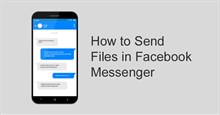




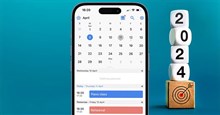




 Linux
Linux  Đồng hồ thông minh
Đồng hồ thông minh  Chụp ảnh - Quay phim
Chụp ảnh - Quay phim  macOS
macOS  Phần cứng
Phần cứng  Thủ thuật SEO
Thủ thuật SEO  Kiến thức cơ bản
Kiến thức cơ bản  Dịch vụ ngân hàng
Dịch vụ ngân hàng  Lập trình
Lập trình  Dịch vụ công trực tuyến
Dịch vụ công trực tuyến  Dịch vụ nhà mạng
Dịch vụ nhà mạng  Nhà thông minh
Nhà thông minh  Ứng dụng văn phòng
Ứng dụng văn phòng  Tải game
Tải game  Tiện ích hệ thống
Tiện ích hệ thống  Ảnh, đồ họa
Ảnh, đồ họa  Internet
Internet  Bảo mật, Antivirus
Bảo mật, Antivirus  Họp, học trực tuyến
Họp, học trực tuyến  Video, phim, nhạc
Video, phim, nhạc  Giao tiếp, liên lạc, hẹn hò
Giao tiếp, liên lạc, hẹn hò  Hỗ trợ học tập
Hỗ trợ học tập  Máy ảo
Máy ảo  Điện máy
Điện máy  Tivi
Tivi  Tủ lạnh
Tủ lạnh  Điều hòa
Điều hòa  Máy giặt
Máy giặt  Quạt các loại
Quạt các loại  Cuộc sống
Cuộc sống  Kỹ năng
Kỹ năng  Món ngon mỗi ngày
Món ngon mỗi ngày  Làm đẹp
Làm đẹp  Nuôi dạy con
Nuôi dạy con  Chăm sóc Nhà cửa
Chăm sóc Nhà cửa  Du lịch
Du lịch  Halloween
Halloween  Mẹo vặt
Mẹo vặt  Giáng sinh - Noel
Giáng sinh - Noel  Quà tặng
Quà tặng  Giải trí
Giải trí  Là gì?
Là gì?  Nhà đẹp
Nhà đẹp  TOP
TOP  Ô tô, Xe máy
Ô tô, Xe máy  Giấy phép lái xe
Giấy phép lái xe  Tấn công mạng
Tấn công mạng  Chuyện công nghệ
Chuyện công nghệ  Công nghệ mới
Công nghệ mới  Trí tuệ nhân tạo (AI)
Trí tuệ nhân tạo (AI)  Anh tài công nghệ
Anh tài công nghệ  Bình luận công nghệ
Bình luận công nghệ  Quiz công nghệ
Quiz công nghệ  Microsoft Word 2016
Microsoft Word 2016  Microsoft Word 2013
Microsoft Word 2013  Microsoft Word 2007
Microsoft Word 2007  Microsoft Excel 2019
Microsoft Excel 2019  Microsoft Excel 2016
Microsoft Excel 2016  Microsoft PowerPoint 2019
Microsoft PowerPoint 2019  Google Sheets - Trang tính
Google Sheets - Trang tính  Code mẫu
Code mẫu  Photoshop CS6
Photoshop CS6  Photoshop CS5
Photoshop CS5  Lập trình Scratch
Lập trình Scratch  Bootstrap
Bootstrap